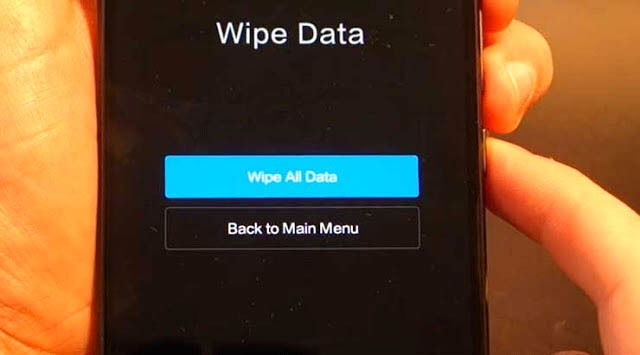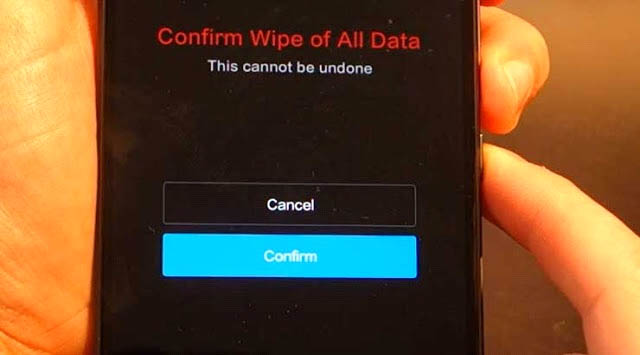ser du ut som formatera en Xiaomi Mi 9T, även känd som Redmi K20? Idag har mobilen för många användare blivit ett användbart och oumbärligt verktyg i vardagen. Tack vare tekniska framsteg integreras fler och fler funktioner i dessa enheter och som du kan dra nytta av.
De tjänar inte bara till att hålla människor anslutna, de har också blivit huvudelementet för att lagra personlig information.
Införlivandet av olika applikationer utökar dess verksamhet. Men medan det är sant att mobiltelefoner med en användningstid kan börja misslyckas genom att samla så mycket information. Ju mindre lagringsutrymme de har, desto större är sannolikheten för fel. Och även större möjlighet att Android-systemet kommer att skadas, mellan ett virus, skadlig programvara eller någon app som kommer att destabilisera telefonens prestanda.
Den nya Xiaomi Mi 9T Förutom att den är en utmärkt Android-enhet med stor attraktion, kan den vid en viss tidpunkt sluta fungera lika bra som den gjorde i början. Därför, om du märker att din Xiaomi Mi 9T misslyckas och du inte kan hitta en lösning, bör du gå först för att starta om eller återställa den.
Om du inte vet hur man gör det, i det här inlägget kommer vi att berätta hur man gör en Mjuk återställning, formatera och en hård återställning. Faktum är att i andra tidigare inlägg finns det flera kinesiska telefonguider som t.ex formatera en Xiaomi Mi A1.
Video om hur man formaterar Xiaomi Mi 9T eller Redmi K20
Nedan kan du se vår video om hur du formaterar en Xiaomi Mi 9T. De 2 sätten som vi förklarar i det här inlägget och som du kan följa steg för steg även i följande transkription.
Du har fler videor som denna, liksom 2 sätt att fånga skärmen på Xiaomi Mi 9T, i vår kanal Todoandroidden finns på youtube.
Hur gör man en mjuk återställning på Xiaomi Mi 9T?
Du kanske inte behöver ta din Mi 9T till fabriksläge, men med bara en Mjuk omstart igen du har det fungerar perfekt. Detta består helt enkelt av en tvingad mobil omstart, en lösning på mindre problem, utan att du behöver förlora all din information.
För att göra detta behöver du bara hålla strömknappen intryckt i cirka 5 till 10 sekunder. Mobilen stängs av och på för att börja använda den igen. Om problemet har lösts, perfekt, om inte, fortsätt att läsa.
Hur formaterar man en Xiaomi Mi 9T – Redmi K20? Återställ och hård återställning
Hur återställer jag en Xiaomi Mi 9T (Redmi K20)? Från inställningsmenyn
Denna process om du utför en total förlust av din informationTja, det blir som när du tog ut den ur lådan för första gången. Så vi rekommenderar att du gör det en Xiaomi backup, innan du påbörjar denna procedur.
till återställ en Xiaomi Mi 9T du behöver bara följa följande steg:
- Först och främst måste du ange Mobilinställningar.
- Tryck sedan på alternativet »Ytterligare inställningar».
- Senare måste du komma åt avsnittet av Säkerhetskopiering och återställning.
- Du kommer att välja alternativet »Rensa all data».
- Därefter måste du klicka på »Återställ telefonen».
- Ett meddelande kommer att visas för att varna dig om att all din data kommer att raderas. tryck på knappen "Följande".
- Slutligen kommer du att trycka "Acceptera" och så kommer din mobil att starta om.
Hur gör man en hård återställning till en Xiaomi Mi 9T? Med knappar från återställningsmenyn
Om du inte kan återställa din Xiaomi Mi 9T till fabriksläge från inställningsmenyn. Oroa dig inte, det finns ett annat sätt, från Återställningsmeny och med hjälp av knapparna, som vi kommer att förklara nedan:
- Du stäng av mobilen.
- Tryck på strömbrytaren och höj volymen på samma gång i några sekunder.
- När logotypen dyker upp Mi du måste släppa de 2 knapparna.
- När återställningsmenyn visas kan vi välja åtgärd.
- Vi kommer att gå till Startar om / Torka av all data, med hjälp av volymknapparna för att flytta. Vi använder strömbrytaren för att acceptera.
- Du kommer då att se »Bekräfta radering av all data» du måste trycka Bekräfta med strömbrytaren.
- du kommer tillbaka till Huvudmenyn och tryck på omstart.
- äntligen välja Starta om till systemet, genom att trycka på strömbrytaren. På så sätt kan du återställa en Xiaomi Mi 9T till fabriksläge.
Vi hoppas att den här artikeln är användbar för dig och att du kan lösa dina problem med Xiaomi Mi 9T. Om så är fallet kan du dela det här inlägget på sociala nätverk, samt följa oss.